একজন আইটি বিশেষজ্ঞ হিসাবে, আমি আপনাকে বলতে পারি যে ভলিউম সি-তে কোনও পিন সুরক্ষা নেই৷ এর মানে হল যে আপনার কম্পিউটারে অ্যাক্সেস আছে এমন যে কেউ সেই ড্রাইভের ফাইলগুলি দেখতে এবং অনুলিপি করতে পারে৷ আপনার কাছে সেই ড্রাইভে সংবেদনশীল তথ্য থাকলে, আমি হয় ড্রাইভটিকে এনক্রিপ্ট করার বা পিন দ্বারা সুরক্ষিত একটি ড্রাইভে ডেটা সরানোর সুপারিশ করব৷
একটি ড্রাইভ এনক্রিপ্ট করার কয়েকটি ভিন্ন উপায় রয়েছে। একটি জনপ্রিয় পদ্ধতি হল TrueCrypt ব্যবহার করা, যা একটি বিনামূল্যের, ওপেন-সোর্স এনক্রিপশন প্রোগ্রাম। TrueCrypt একটি সম্পূর্ণ ড্রাইভ এনক্রিপ্ট করতে পারে, অথবা একটি ড্রাইভের মধ্যে একটি 'ভার্চুয়াল এনক্রিপ্টেড ডিস্ক' তৈরি করতে পারে। এটি একটি দুর্দান্ত বিকল্প যদি আপনার কাছে শুধুমাত্র কয়েকটি সংবেদনশীল ফাইল থাকে যা আপনি সুরক্ষিত করতে চান।
আরেকটি বিকল্প হল BitLocker ব্যবহার করা, যা Windows Vista এবং 7-এ একটি অন্তর্নির্মিত এনক্রিপশন টুল। BitLocker একটি অত্যন্ত শক্তিশালী এনক্রিপশন টুল, তবে এর কিছু সীমাবদ্ধতা রয়েছে। উদাহরণস্বরূপ, এটি শুধুমাত্র সেই ড্রাইভগুলিকে এনক্রিপ্ট করতে পারে যা NTFS ফাইল সিস্টেম ব্যবহার করে ফর্ম্যাট করা হয়। কিন্তু আপনি যদি উইন্ডোজ ব্যবহার করেন এবং আপনার কাছে একটি NTFS- ফরম্যাটেড ড্রাইভ থাকে, তাহলে BitLocker একটি দুর্দান্ত বিকল্প।
বিনামূল্যে এবং বাণিজ্যিক উভয় ধরনের অন্যান্য অনেক এনক্রিপশন প্রোগ্রাম উপলব্ধ আছে। যদি আপনার কাছে সংবেদনশীল ডেটা থাকে যা আপনাকে সুরক্ষিত করতে হবে, তাহলে আমি আপনাকে বিভিন্ন বিকল্পগুলি নিয়ে গবেষণা করতে এবং আপনার প্রয়োজনের জন্য সেরাটি বেছে নিতে উত্সাহিত করব৷
আপনি যখন আপনার BitLocker পাসওয়ার্ড বা PIN পরিবর্তন করেন, যদি আপনি পান ভলিউম সি-তে কোনো পিন সুরক্ষা নেই। কমান্ড প্রম্পট, উইন্ডোজ পাওয়ারশেল বা উইন্ডোজ টার্মিনালে ত্রুটি, আপনি কীভাবে এই সমস্যা থেকে মুক্তি পেতে পারেন তা এখানে। এটি প্রদর্শিত হয় যখন আপনি একটি নিরাপদ ড্রাইভের জন্য একটি পিন সেট না করেন এবং কমান্ড লাইন বা অন্য কোন কমান্ড লাইন ইউটিলিটি ব্যবহার করে পিন পরিবর্তন করার চেষ্টা করেন।

পুরো ত্রুটি বার্তাটি বলে:
ত্রুটি: ভলিউম সি: পিন সুরক্ষা নেই৷
টাইপ করুন 'manage-bde -protectors -add -?' একটি পিন ফিউজ যোগ করার বিষয়ে আরও তথ্যের জন্য।
এই সমস্যার সমাধান করার জন্য, আপনাকে Windows 11 বা Windows 10-এ BitLocker-সুরক্ষিত ড্রাইভের জন্য একটি PIN তৈরি করতে হবে। মূলত, আপনাকে দুটি ধাপ অনুসরণ করতে হবে। প্রথমে, আপনাকে স্থানীয় গ্রুপ পলিসি এডিটর ব্যবহার করে পিন কোড অনুরোধ সক্রিয় করতে হবে। দ্বিতীয়ত, পিন সেট করতে আপনাকে কমান্ড প্রম্পট, উইন্ডোজ পাওয়ারশেল বা উইন্ডোজ টার্মিনাল ব্যবহার করতে হবে।
কীভাবে 32 বিট অফিস আনইনস্টল করবেন
ভলিউম সি-তে কোনো পিন ফিউজ নেই।
উইন্ডোজ 11/10-এ ভলিউম সি-তে কোনও পিন ফিউজ নেই তা ঠিক করতে, এই টিপসগুলি অনুসরণ করুন:
- স্টার্টআপে পিন প্রয়োজনীয়তা কনফিগার করা হচ্ছে
- কমান্ড প্রম্পট বা পাওয়ারশেল ব্যবহার করে পিন সেট করুন।
এই পদক্ষেপগুলি সম্পর্কে আরও জানতে, পড়তে থাকুন।
1] স্টার্টআপে একটি পিন চাইতে সেট করুন
এই সমস্যাটি সমাধান করতে, আপনাকে স্টার্টআপে একটি পিন কোড অনুরোধ সেট আপ করতে হবে৷ এটি আপনাকে TPM স্টার্টআপ পিন সক্ষম করতে সাহায্য করবে যা সরাসরি এই ত্রুটির সাথে সম্পর্কিত৷ সেজন্য আপনি স্টার্টআপে পিন প্রমাণীকরণ সেট আপ করতে স্থানীয় গ্রুপ নীতি সম্পাদক বা রেজিস্ট্রি সম্পাদক ব্যবহার করতে পারেন।
স্থানীয় গ্রুপ নীতি সম্পাদক ব্যবহার করে:
চাপুন Win+R রান প্রম্পট খুলতে। তারপর টাইপ করুন gpedit.msc এবং আঘাত আসতে বোতাম
আপনার কম্পিউটারে লোকাল গ্রুপ পলিসি এডিটর খোলে, এই পথটি অনুসরণ করুন:
А9ФАEE3DE9DFBA14B3BC5EFA870407C5177E64Cএখানে আপনি একটি সেটিং নামক খুঁজে পেতে পারেন স্টার্টআপে অতিরিক্ত প্রমাণীকরণের প্রয়োজন . আপনাকে এই বিকল্পে ডাবল ক্লিক করতে হবে এবং নির্বাচন করতে হবে অন্তর্ভুক্ত বিকল্প
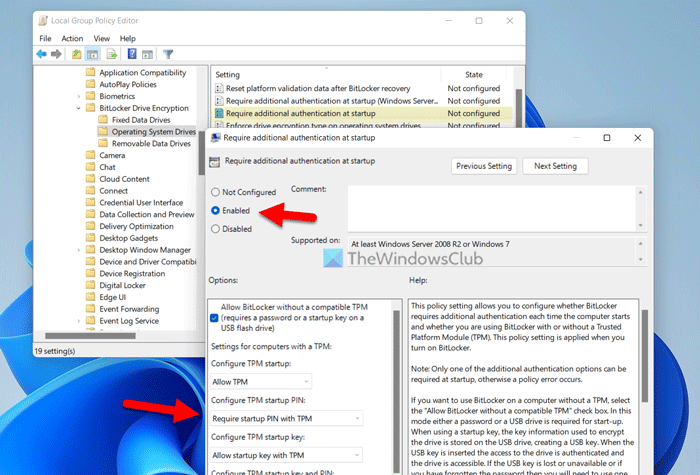
তারপর প্রসারিত TPM স্টার্টআপ পিন সেট করা হচ্ছে ড্রপ ডাউন তালিকা এবং নির্বাচন করুন TPM সহ স্টার্টআপ পিন প্রয়োজন৷ বিকল্প
সবশেষে ক্লিক করুন ফাইন পরিবর্তনগুলি সংরক্ষণ করতে বোতাম।
রেজিস্ট্রি এডিটর ব্যবহার করে:
প্রথম প্রেস Win+R > টাইপ করুন regedit > ক্লিক করুন ফাইন বোতাম এবং বোতাম টিপুন হ্যাঁ রেজিস্ট্রি এডিটর খুলতে UAC প্রম্পটে বিকল্প।
তারপর এই পথ অনুসরণ করুন:
উইন্ডোজ ফায়ারওয়ালে কোনও প্রোগ্রামকে কীভাবে শ্বেতলিস্ট করতে হয়|_+_|
সঠিক পছন্দ মাইক্রোসফট > নতুন > কী এবং এটা কল ডিপিও . তারপর আপনাকে ছয়টি REG_DWORD মান তৈরি করতে হবে।
এটি করতে, ডান ক্লিক করুন FVE > নতুন > DWORD মান (32-বিট) .
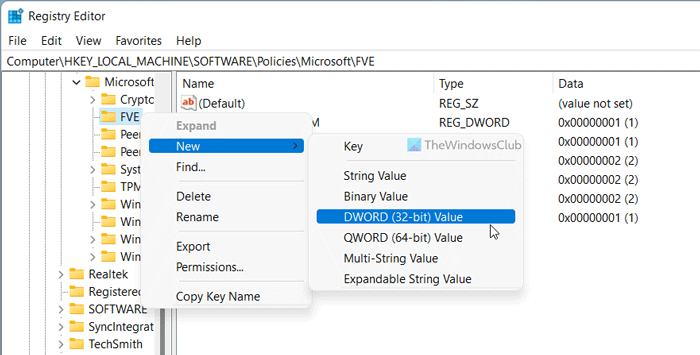
তাদের নাম দিন যেমন:
- Enablebdevisnotpm: 1
- অ্যাডভান্সড স্টার্টআপ ব্যবহার করুন: 1
- TPM ব্যবহার করুন: 2
- TPMKey ব্যবহার করুন: 2
- TPMKeyPIN ব্যবহার করুন: 2
- TPMPPIN ব্যবহার করুন: 1
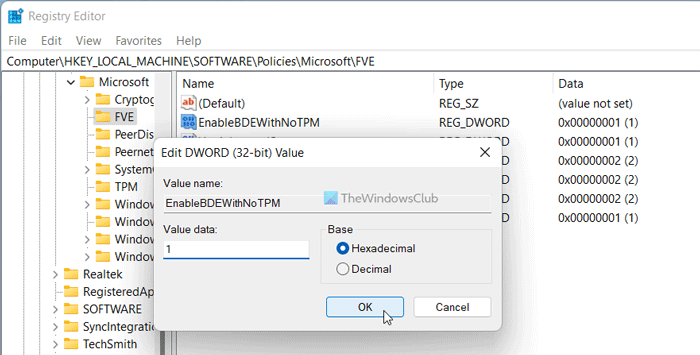
এর পরে, উপরের মত ডেটা মান সেট করুন। এটি করার জন্য, প্রতিটি REG_DWORD মান ডাবল ক্লিক করুন এবং সেই অনুযায়ী মান সেট করুন।
অবশেষে, সমস্ত উইন্ডো বন্ধ করুন এবং আপনার কম্পিউটার পুনরায় চালু করুন।
2] কমান্ড প্রম্পট বা পাওয়ারশেল ব্যবহার করে পিন সেট করুন।
আপনি GPEDIT বা REGEDIT ব্যবহার করে স্টার্টআপে পিন প্রমাণীকরণ কনফিগার করার পরে, আপনি পিন কনফিগার করতে কমান্ড লাইন বা Windows PowerShell ব্যবহার করতে পারেন। বিকল্পভাবে, আপনি উইন্ডোজ টার্মিনালও ব্যবহার করতে পারেন। যে কোনও ক্ষেত্রে, আপনাকে প্রশাসকের অধিকার সহ এই অ্যাপ্লিকেশনগুলি খুলতে হবে।
প্রশাসকের বিশেষাধিকার সহ একটি কমান্ড প্রম্পট খুলতে, অনুসন্ধান করুন টীম টাস্কবারের অনুসন্ধান বাক্সে, আইকনে ক্লিক করুন প্রশাসক হিসাবে চালান বিকল্প এবং ক্লিক করুন হ্যাঁ UAC প্রম্পটে বিকল্প।
প্রশাসক হিসাবে Windows PowerShell খুলতে, অনুসন্ধান করুন শক্তির উৎস টাস্কবারের অনুসন্ধান বাক্সে, আইকনে ক্লিক করুন প্রশাসক হিসাবে চালান বিকল্প এবং নির্বাচন করুন হ্যাঁ UAC প্রম্পটে বিকল্প।
একটি উন্নত উইন্ডো খোলার পরে, এই কমান্ডটি লিখুন:
|_+_|তারপর নিশ্চিত করতে আপনাকে দুইবার আপনার পিন লিখতে হবে।
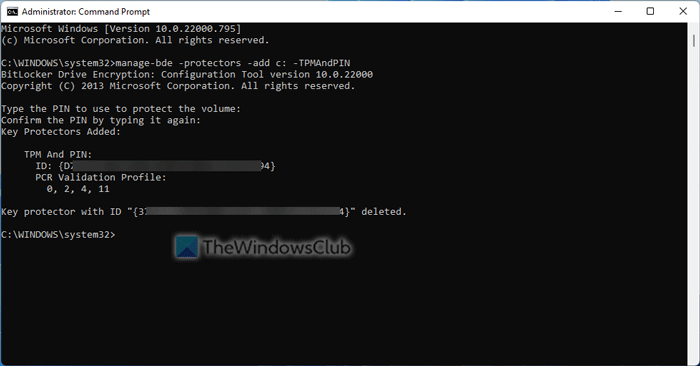
এর পরে, আপনি কোনও ত্রুটি ছাড়াই নতুন পিন ব্যবহার করতে পারেন৷
ইন্টারনেট এক্সপ্লোরার পারফরম্যান্স সমস্যা সমাধানকারী oot
পড়ুন: অপসারণযোগ্য ডেটা ড্রাইভে বিটলকারের ব্যবহার কীভাবে সক্ষম বা অক্ষম করবেন
ড্রাইভ সি এর জন্য বিটলকার কীভাবে সক্ষম করবেন?
ড্রাইভ সি বা সিস্টেম ড্রাইভের জন্য BitLocker সক্ষম করতে, আপনাকে প্রথমে কন্ট্রোল প্যানেল খুলতে হবে। তারপর ক্লিক করুন বিটলকার ড্রাইভ এনক্রিপশন বিকল্প এখানে আপনি ড্রাইভ সি খুঁজে পেতে পারেন। আপনাকে ক্লিক করতে হবে BitLocker চালু করুন বিকল্প এবং পুনরুদ্ধার কী ব্যাক আপ করার বিকল্পটি নির্বাচন করুন। এর পরে, আপনি শুধুমাত্র ব্যবহৃত স্থান বা সম্পূর্ণ ড্রাইভ এনক্রিপ্ট করার বিকল্প খুঁজে পেতে পারেন। অবশেষে, আপনি একটি বোতাম নামক দেখতে পারেন এনক্রিপশন শুরু করুন . ড্রাইভ সি-এর জন্য BitLocker সক্ষম করতে এই বোতামটি ক্লিক করুন।
আমার বিটলকার পিন কোথায়?
বিটলকার আপনার প্রয়োজনীয়তা অনুযায়ী পিনটি বিভিন্ন জায়গায় সংরক্ষণ করে। উদাহরণস্বরূপ, আপনি আপনার Microsoft অ্যাকাউন্ট, USB ড্রাইভ, স্থানীয় সঞ্চয়স্থানে আপনার পিন বা পুনরুদ্ধার কী সংরক্ষণ করতে পারেন বা কীটি মুদ্রণ করতে পারেন। আপনি যখন আপনার ড্রাইভকে পাসওয়ার্ড সুরক্ষিত রাখতে আপনার কম্পিউটারে BitLocker সেট আপ করেন তখন আপনি এই সমস্ত বিকল্পগুলি খুঁজে পেতে পারেন৷ FYI করুন, আপনার পিন ভুলে গেলে আপনাকে বুদ্ধিমানের সাথে বিকল্পটি বেছে নিতে হবে।
এটাই সব! আশা করি এই গাইড সাহায্য করেছে।
পড়ুন: Windows-এ শুরু হলে BitLocker কীভাবে OS ড্রাইভ আনলক করে তা বেছে নিন।













![এপিক গেমস ইনস্টল ব্যর্থ ত্রুটি কোড II-E1003 [ফিক্স]](https://prankmike.com/img/games/06/epic-games-install-failed-error-code-ii-e1003-fix-1.png)
